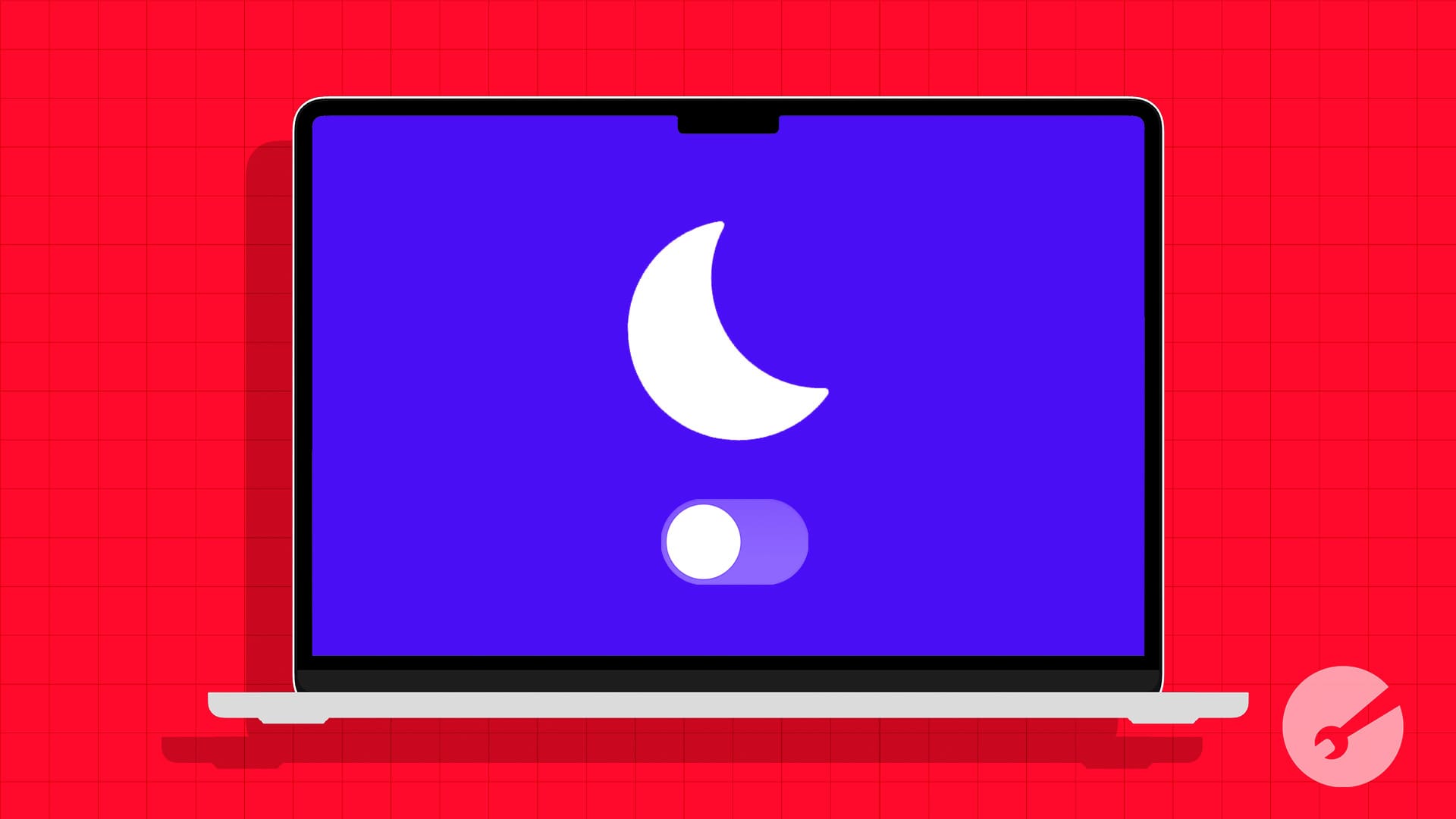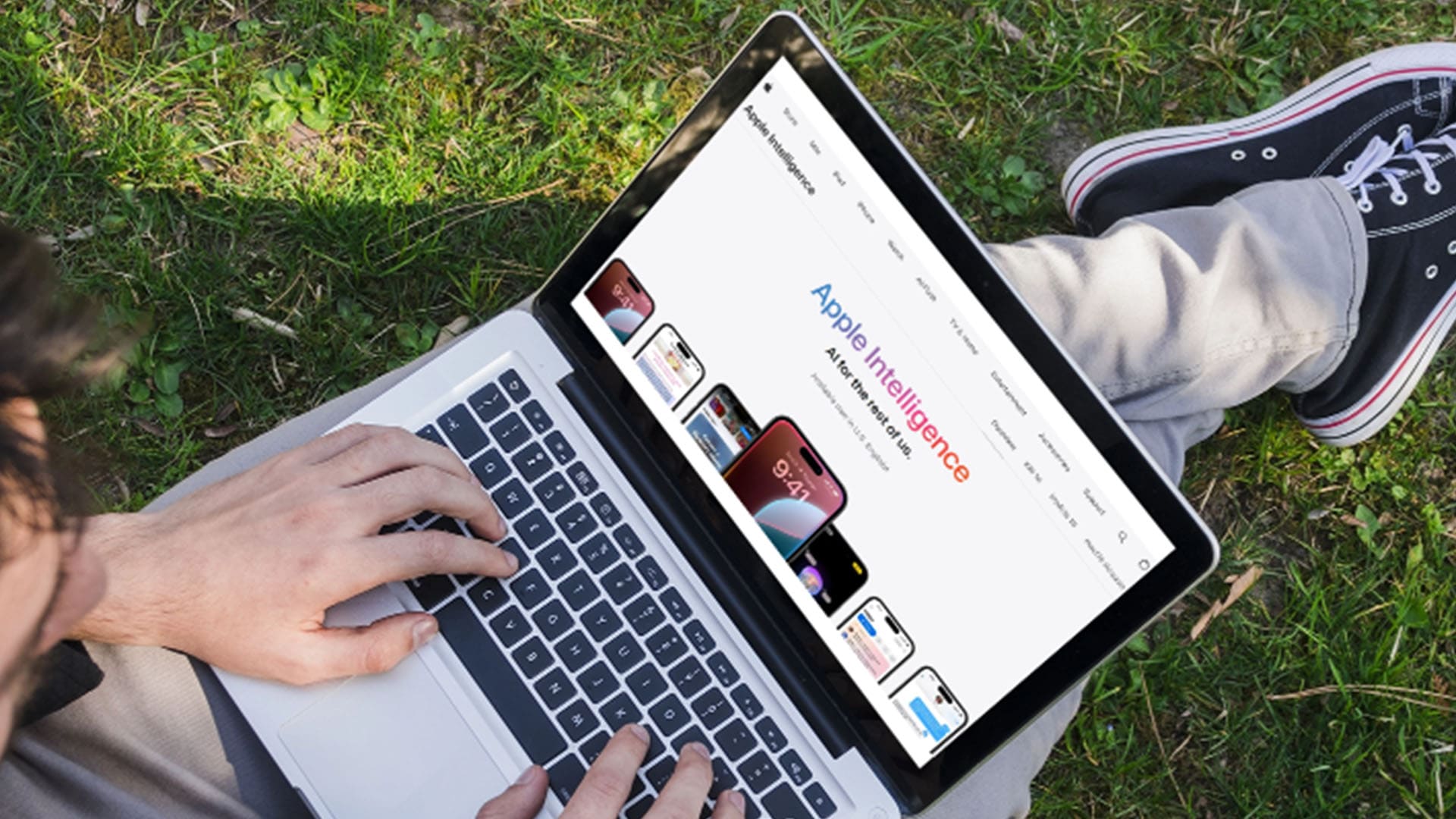Εάν διαπιστώσετε ότι το vivo σας είναι υποτονικό ή δεν ανταποκρίνεται στην επαφή, ίσως είναι καιρός να εξετάσουμε μια σκληρή ή εργοστασιακή επαναφορά. Επιπλέον, εάν έχετε ξεχάσει τον κωδικό πρόσβασης ή το μοτίβο κλειδώματος οθόνης ή σκοπεύετε να μεταπωλήσετε το τηλέφωνο, η επαναφορά είναι μια αξιόπιστη λύση. Λοιπόν, αυτός ο οδηγός θα συζητήσει πέντε έξυπνους τρόπουςΕπαναφέρετε σκληρά το τηλέφωνό σας Vivo, τόσο με όσο και χωρίς υπολογιστή.
Σημείωμα:Ένας συγκεκριμένος κωδικός για την εκτέλεση μιας σκληρής επαναφοράς σε μια συσκευή VIVO δεν υπάρχει. Επιπλέον, η επαναφορά εργοστασίου θα καταργήσει πλήρως όλα τα δεδομένα από τη συσκευή σας. Επομένως, είναι απαραίτητο να δημιουργήσετε αντίγραφα ασφαλείας του τηλεφώνου VIVO εκ των προτέρων για να αποτρέψετε οποιαδήποτε πιθανή απώλεια δεδομένων.
Για να επαναφέρετε το τηλέφωνό σας Vivo σε προεπιλογή, θα χρειαστείτε τον αντίστοιχο κωδικό πρόσβασης για επαλήθευση ασφαλείας. Εάν γνωρίζετε τον κωδικό πρόσβασης, ο πιο γρήγορος τρόπος για την επαναφορά του εργοστασίου είναι μέσω των ρυθμίσεων του τηλεφώνου. Ακολουθήστε αυτά τα βήματα:
- Μεταβείτε στο μενού "Ρυθμίσεις" στη συσκευή VIVO.
- Προχωρήστε στην ενότητα Ρυθμίσεις "Σύστημα".
- Επιλέξτε "Επιλογές επαναφοράς" για να δείτε διάφορες επιλογές επαναφοράς για το τηλέφωνό σας.
- Επιλέξτε την επιλογή "Διαγραφή όλων των δεδομένων (εργοστασιακή επαναφορά)". Αυτό θα διαγράψει όλες τις εφαρμογές, τα δεδομένα και τις διαμορφώσεις από το τηλέφωνό σας Vivo και θα το επαναφέρετε στις ρυθμίσεις του εργοστασίου.

Μετά την επαναφορά, ίσως χρειαστεί να παρακάμψετε την επαλήθευση Google στο τηλέφωνό σας VIVO. Ακολουθήστε αυτά τα βήματα: 1 Ενεργοποίηση στη συσκευή και περάστε από την αρχική ρύθμιση. 2. Συνδεθείτε στο Wi-Fi για να ενεργοποιήσετε την επαλήθευση. 3. Εισαγάγετε τον προηγουμένως συγχρονισμένο λογαριασμό ηλεκτρονικού ταχυδρομείου και τον κωδικό πρόσβασης στο λογαριασμό Google όταν σας ζητηθεί. 4. Επαληθεύστε τον λογαριασμό και προχωρήστε με τη ρύθμιση εάν τα διαπιστευτήρια είναι σωστά.
Μέθοδος 2: Επαναφορά σκληρού/εργοστασίου VIVO απευθείας χωρίς κωδικό πρόσβασης
Εάν δεν έχετε πρόσβαση στο λογαριασμό Google που συνδέεται με το τηλέφωνό σας Vivo ή δεν μπορείτε να συνδεθείτε σε άλλη συσκευή, μπορείτε να χρησιμοποιήσετε τη λειτουργία ανάκτησης για να εκτελέσετε μια επαναφορά εργοστασίου. Αυτή η μέθοδος δεν απαιτεί κωδικό πρόσβασης ή αλληλεπίδραση με την οθόνη - μόνο τα πλαϊνά κουμπιά.
Πώς μπορώ να επαναφέρω σκληρά το τηλέφωνό μου vivo χωρίς κωδικό πρόσβασης;
- Πατήστε ταυτόχρονα το κουμπί "Power" μαζί με το κουμπί "ένταση" μέχρι να εμφανιστεί το λογότυπο Vivo στην οθόνη.
- Όταν η συσκευή εισάγει τη λειτουργία γρήγορης εκκίνησης, πατήστε το κουμπί "ένταση" που ακολουθείται από το κουμπί "Power" για πρόσβαση στη λειτουργία ανάκτησης.
- Από εκεί, επιλέξτε την επιλογή για να "σκουπίσετε δεδομένα" και προχωρήστε στην επανεκκίνηση της συσκευής σας για να ολοκληρώσετε τη διαδικασία επαναφοράς του εργοστασίου.
- Είναι απαραίτητο να επιλέξετε την επιλογή "Wipe Data" πολλές φορές για να επιβεβαιώσετε την πρόθεσή σας να εκτελέσετε μια σκληρή επαναφορά σε αυτήν τη συσκευή.

Μέθοδος 3: Επαναφορά τηλεφώνου Vivo μέσω λογαριασμού Gmail
Εάν απλώς σκοπεύετε να επαναφέρετε τον κωδικό πρόσβασης VIVO λόγω επιπλοκών κλειδώματος οθόνης, μπορείτε να χρησιμοποιήσετε τον λογαριασμό σας στο Gmail για να ξεκλειδώσετε τη συσκευή. Μόλις ολοκληρωθεί η επαναφορά, θα μπορείτε να αποκτήσετε ξανά πρόσβαση στη συσκευή σας και να δημιουργήσετε έναν νέο κωδικό πρόσβασης.
- Ενεργοποιήστε τη συσκευή VIVO.
- Καθώς εισάγετε το λανθασμένο μοτίβο αρκετές φορές, θα εμφανιστεί η επιλογή επαναφοράς του σχεδίου.
- Επιλέξτε την επιλογή "Ξεχάσατε το πρότυπο"/"Ξεχάσατε τον κωδικό πρόσβασης".
- Εισαγάγετε τα στοιχεία του λογαριασμού σας στο Google για να αποκτήσετε πρόσβαση στον λογαριασμό σας.
- Τώρα μπορείτε να επαναφέρετε ή να ξεκλειδώσετε τη συσκευή σας και να ορίσετε έναν νέο κωδικό πρόσβασης.

Περαιτέρω εξερεύνηση:Τα τηλέφωνα Vivo δεν διαθέτουν καθολικό κωδικό ξεκλειδώματος για την παράκαμψη των χαρακτηριστικών ασφαλείας, όπως κλειδαριές οθόνης ή επαλήθευση Google (FRP). Ωστόσο, εάν το τηλέφωνό σας Vivo είναι κλειδωμένο, μπορείτε να ζητήσετε από τον μεταφορέα σας ένα δίκτυο.
Μέθοδος 4: Χάρη επαναφορά vivo τηλέφωνο από απόσταση
Η Google βρίσκει τη συσκευή μου, πρώην Android Device Manager, είναι ένα εργαλείο ασφαλείας για την παρακολούθηση των χαμένων συσκευών Android. Σας επιτρέπει να σκουπίζετε από απόσταση το τηλέφωνό σας εάν ξεχάσετε τον κωδικό πρόσβασής σας, προστατεύοντας τα προσωπικά σας δεδομένα. Με αυτό το εργαλείο, μπορείτε να επαναφέρετε σκληρά το τηλέφωνό σας Vivo εάν η συσκευή δεν βρίσκεται κοντά.
Για να το χρησιμοποιήσετε, έχετε ενεργοποιήσει την Google να βρει τη συσκευή μου in vivo και οι υπηρεσίες τοποθεσίας πρέπει να είναι ενεργοποιημένες στη συσκευή. Τότε, πώς μπορείτε να επαναφέρετε το τηλέφωνό σας εξ αποστάσεως;
- Μεταβείτε στη σελίδα Εύρεση της συσκευής μου χρησιμοποιώντας έναν υπολογιστή ή μια εναλλακτική συσκευή.
- Συνδεθείτε με το λογαριασμό Google που σχετίζεται με το τηλέφωνό σας VIVO.
- Επιλέξτε το τηλέφωνό σας Vivo από τη διαθέσιμη λίστα συσκευών.
- Κάντε κλικ στην επιλογή "Διαγραφή συσκευής". Αυτή η ενέργεια θα ξεκινήσει μια απομακρυσμένη εργοστασιακή επαναφορά του τηλεφώνου σας, με αποτέλεσμα τη διαγραφή όλων των δεδομένων και των ρυθμίσεων.
- Ακολουθήστε τις οδηγίες που παρέχονται για να επιβεβαιώσετε τη διαδικασία διαγραφής.

* Εάν ξεχάσετε τα διαπιστευτήρια του λογαριασμού σας στο Google, μπορείτε να ανακτήσετε τον λογαριασμό σας μέσω τουΑνάκτηση λογαριασμού Googleσελίδα. Μπορεί να χρειαστεί να ακολουθήσετε τα βήματα που παρέχονται από την Google για να επαναφέρετε τον κωδικό πρόσβασής σας.
Μέθοδος 5: Εργοστάσιο/σκληρή επαναφορά vivo σε έναν υπολογιστή [ανώδυνη]
Είναι εφικτό να εκτελέσετε μια σκληρή ή εργοστασιακή επαναφορά σε ένα τηλέφωνο vivo χρησιμοποιώντας έναν υπολογιστή χωρίς να αντιμετωπίζετε σφάλματα. Μια αποτελεσματική λύση είναι η γόμα Mobikin για το Android. Αυτό το λογισμικό διευκολύνει την πλήρη διαγραφή όλων των δεδομένων στη συσκευή σας VIVO, ακολουθούμενη από επαναφορά εργοστασίου, εξασφαλίζοντας ότι τα δεδομένα καθίστανται ανεπανόρθωτα. Ως εκ τούτου, είναι απαραίτητο να δημιουργήσετε αντίγραφα ασφαλείας των δεδομένων σας πριν από την έναρξη αυτής της διαδικασίας.
Αυτό το εξελιγμένο πρόγραμμα παρέχει τρία επίπεδα διαγραφής - χαμηλής, μέσης και υψηλής περιουσίας για μια προσαρμόσιμη σκληρή εμπειρία επαναφοράς. Είναι φιλικό προς το χρήστη και συμβατή με σχεδόν όλες τις συσκευές Vivo και άλλες συσκευές Android, συμπεριλαμβανομένων δημοφιλών μοντέλων όπως το Vivo V29, V27, V25, X100, X90 και X80. Επιπλέον, έχει σχεδιαστεί με γνώμονα την ασφάλεια, καθώς δεν θέτει σε κίνδυνο το απόρρητό σας.

Πώς μπορώ να επαναφέρω σκληρά το τηλέφωνό μου με τον υπολογιστή μου χρησιμοποιώντας το Mobikin Eraser για το Android;
- Ξεκινήστε με τη λήψη και την εγκατάσταση του λογισμικού Eraser στον υπολογιστή σας για να εξασφαλίσετε την πλήρη αφαίρεση όλων των δεδομένων από το τηλέφωνό σας Vivo.
- Συνδέστε τη συσκευή σας στον υπολογιστή χρησιμοποιώντας ένα καλώδιο USB και, εάν είναι απαραίτητο, ενεργοποιήστε το Debugging USB.
- Στη συνέχεια, ανοίξτε το λογισμικό και ακολουθήστε τις οδηγίες στην οθόνη για να ανιχνεύσετε τη συσκευή VIVO.
- Μόλις προσδιορίσετε, επιλέξτε την επιλογή "ERASE" από την κύρια διεπαφή.
- Επιλέξτε ένα επίπεδο ασφαλείας και επιβεβαιώστε την επιλογή σας πληκτρολογώντας "Διαγραφή". Κάντε κλικ στο "Erase" για άλλη μια φορά.
- Για μέγιστη πρόληψη ανάκτησης δεδομένων, επιλέξτε "χαμηλό επίπεδο". Για αρχεία πολυμέσων, επιλέξτε "μεσαίο επίπεδο". Και για ευαίσθητες πληροφορίες, επιλέξτε "υψηλό επίπεδο".
- Το λογισμικό θα ξεκινήσει στη συνέχεια μια σάρωση και θα αρχίσει τη διαδικασία διαγραφής σύμφωνα με το επιλεγμένο επίπεδο ασφαλείας.
- Για να καταργήσετε τα δεδομένα και τις ρυθμίσεις του συστήματος, εκτελέστε μια επαναφορά εργοστασίου στο τηλέφωνό σας VIVO. Απλώς ακολουθήστε τις υποδείξεις, κάντε κλικ στην επιλογή "Συνέχεια", και όλα τα δεδομένα θα διαγραφούν μη αναστρέψιμα.



Οδηγίες βίντεο:
Κλείσιμες παρατηρήσεις
Σε ισορροπία, μια σκληρή επαναφορά μπορεί να βελτιώσει αποτελεσματικά την απόδοση του τηλεφώνου Vivo και να σας βοηθήσει να ανακτήσετε εύκολα την πρόσβαση στη συσκευή σας. Οι μέθοδοι που περιγράφονται σε αυτό το άρθρο σας επιτρέπουν να επαναφέρετε τη συσκευή σας ανάλογα με τις ανάγκες.
Τέλος, δύο υπενθυμίσεις εδώ - 1. Πάντα να δημιουργείτε αντίγραφα ασφαλείας σημαντικών δεδομένων πριν από μια σκληρή επαναφορά, καθώς αυτή η διαδικασία σβήνει τα πάντα στη συσκευή σας. 2. Βεβαιωθείτε ότι το τηλέφωνό σας Vivo διαθέτει επαρκή χρέωση μπαταρίας για να αποφύγετε διακοπές κατά τη διάρκεια της διαδικασίας επαναφοράς.
Σχετικά άρθρα:
Πώς να ανακτήσετε επαφές από το τηλέφωνο Android μετά την επαναφορά του εργοστασίου; 4 μέσα
4 έξυπνες στρατηγικές για τον τρόπο ανάκτησης διαγραμμένων φωτογραφιών από το αρχείο Safe in vivo
Πώς να μετακινήσετε εφαρμογές σε κάρτα SD από εσωτερική αποθήκευση VIVO; 4 λύσεις
Vivo to Vivo Μεταφορά δεδομένων: 5 τρόποι αντιγραφής δεδομένων από vivo σε vivo